iPhone 6にATOK for iOSを入れたらキーボードがはみ出した…良い点と欠点のまとめ!
ATOK for iOSを早速インストール!
ジャストシステムからiOS 8向けのソフトウェアキーボード「ATOK for iOS」がリリースされましたが、早速インストールして試してみています!残念ながら現時点では月間会員とあるATOK Passportには対応していないので1500円という大金をはたいて購入するしか道がありません。
しかし、アップル純正のキーボードは変換などが独特なので(iOS 8で予測変換機能がかなり改善されているようで使いやすくはなりました)やはり予測変換が優秀なATOKをインストールしました。
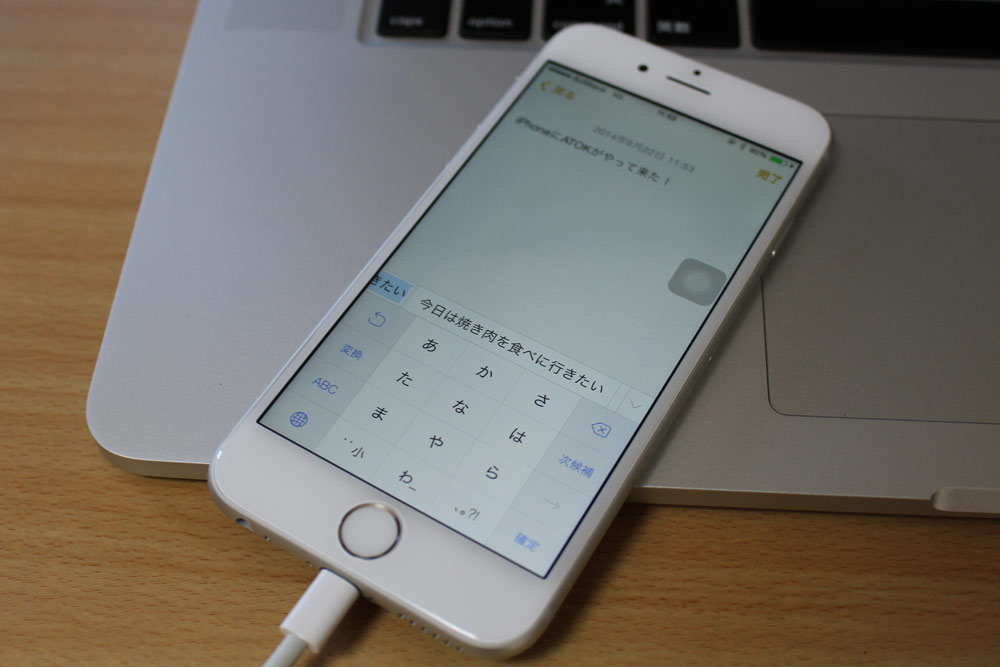
とはいえ、まだiOS対応が初めてという部分もあり使い難い箇所はいくつかあるので紹介します。
ATOK for iOSの欠点・不具合
iPhone 6でキーボードがはみ出るアプリがある
iPhone 6/6 Plusの解像度にネイティブ対応していないアプリなどのキーボードがはみ出てしまう現象が発生してしまいます。例えば、WordPressの専用アプリはキーボードがはみ出してしまっており使い物になりません。
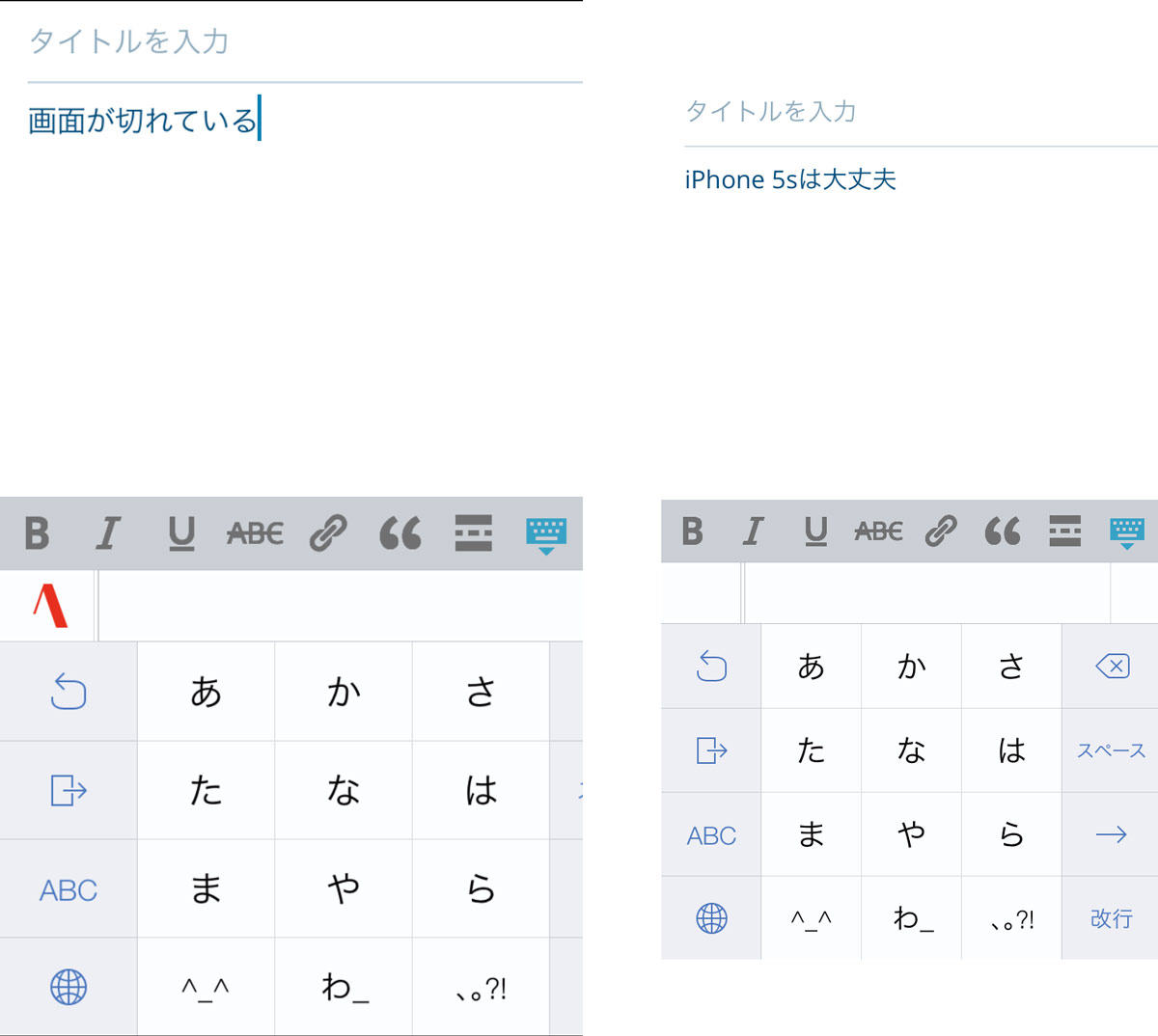
この現象はATOKのアプリの問題というよりは、WordPressのアプリがiPhone 6/6 PlusのRetina HDディスプレイ(高解像度ディスプレイ)にネイティブ対応していないことから発生した不具合となっているようです。
ちなみに、FacebookとLINEは上記のようにキーボードがはみ出してしまい使い物になりません。Twitterは先日のアップデートでiPhone 6/6 PlusのRetina HDディスプレイに対応していたので大丈夫でした。
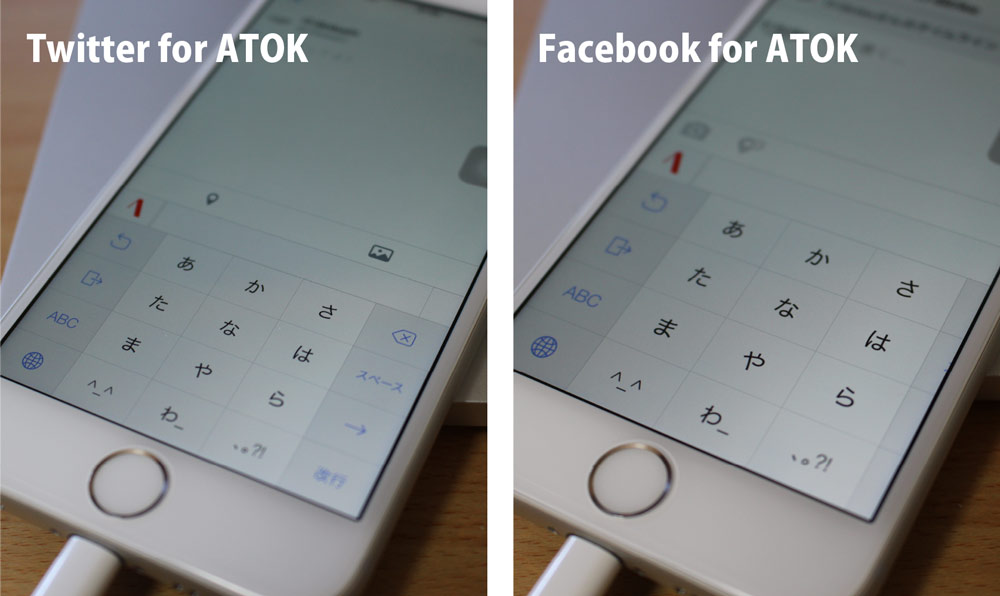
早く、各アプリのiOS 8対応を望みたいところですね。
もちろん、Appleの純正アプリは全く問題なく動作表示しますのでご安心を。
追記:修正版アップデートがリリースされキーボードのはみ出し問題が解決しました。
>>やっと使える!ATOK for iOS 1.0.2でiPhone 6のキーボードのはみ出し修正へ!
入力している文字が見難い
個人的に修正して欲しいのが入力している文字が左隅に追いやられて少し入力がし難い点でしょうか。青色に表示されている箇所がリアルタイムに入力している欄なのですがスペースが小さいのでちょっと入力し難いです。
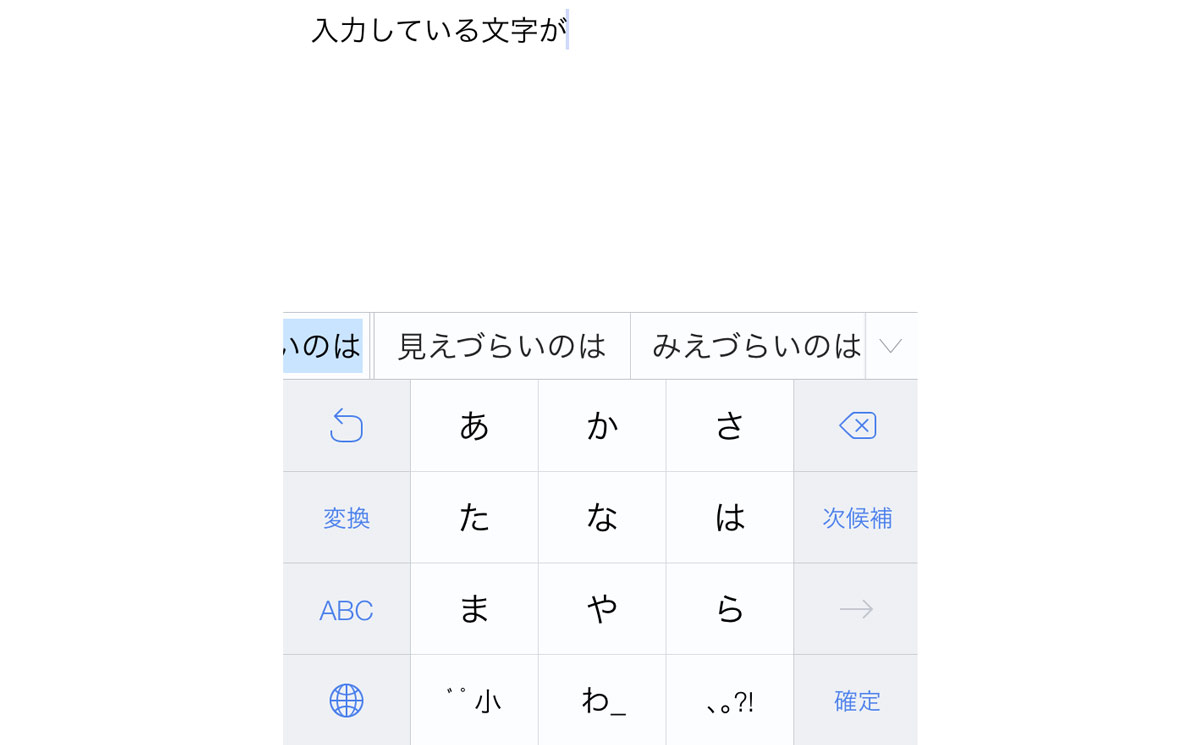
またATOK Syncも対応していないのでWindowsやMacですでに使っている独特な自分の変換癖を持っていくことはできないようです。
ATOK for iOSの良い点
「ATOK for iOS」の良い点はやはり変換精度と予測変換だと思いますが、他にも細かい部分で使いやすくなっています。
削除ボタンが便利に
入力していた文字を全て消したい特は純正キーボードは削除ボタンをずっと押している必要がありましたがATOKは削除ボタンを左にフリックすることで全消去が簡単に行えます。
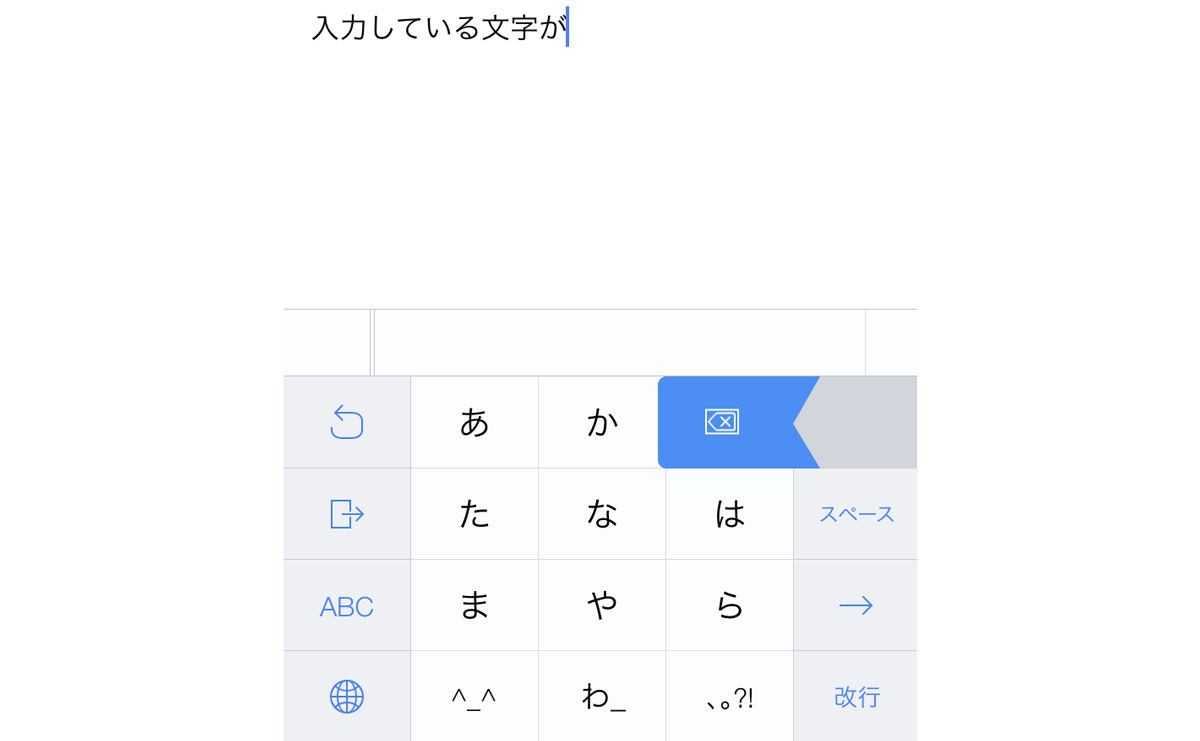
そして、これが何よりも便利な機能かもしれません。
カーソル移動が可能に
カーソル移動が出来るようになっており左にカーソルを移動させる時は→を左にフリックすることで←を表示させて移動させることができます。
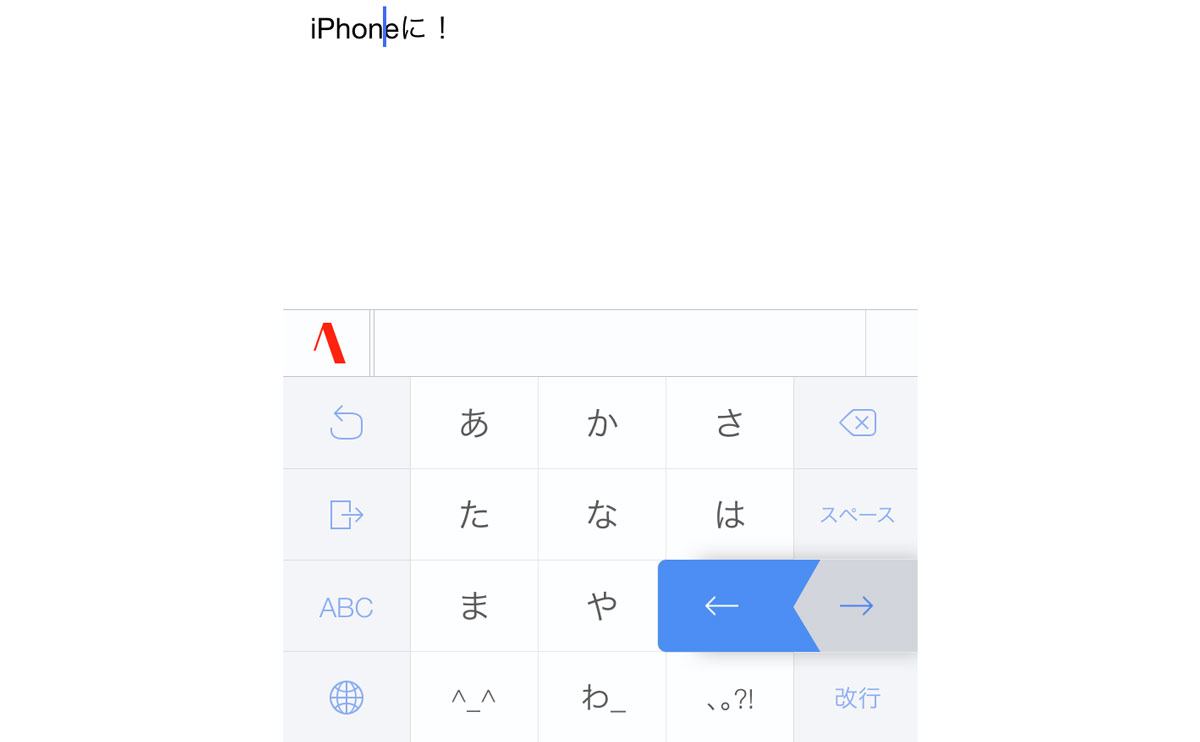
iPhone 6 Plusで片手操作可能に
ATOK for iOSではiPhone 6 Plusで片手操作モードが搭載されています。僕はロクプラスを持っていないのでTwitterから画像を拝借…!こんな感じでキーボードが横にずらすことができるようです。
これは便利や。右スライド #ipjone6plus #atok pic.twitter.com/pcMH9rFqEO
— Bobby (@Bobbysoft) 2014, 9月 22
これは、iPhone 6 Plusを使っているユーザーは必須アプリになるのではないでしょうかね。無理して片手操作して落としたら大変ですけど…!いずれにしても、痒いところに手が届いているといった感じの仕上がりになっているのではないでしょうか。
いつ使うか不明な定型文
いつ使うか不明な定型文が入っています。
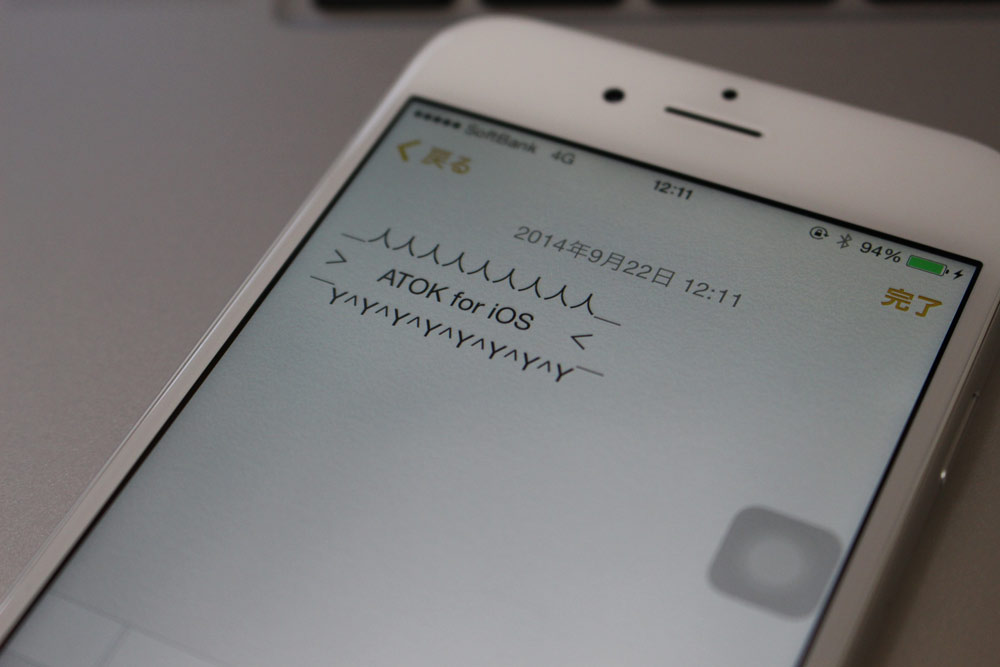
….!!
どの場面で使うんだろう。
現時点でiPhone 6/6 Plusに関しては一部のアプリでキーボードの表示がおかしい特にFacebookやLINEなど常用するアプリなので、もうしばらく待ってからインストールした方がいいかもしれませんね。
キーボードの設定方法
ここからは実際にキーボードの設定について紹介します。
「一般」→「キーボード」を選択します。
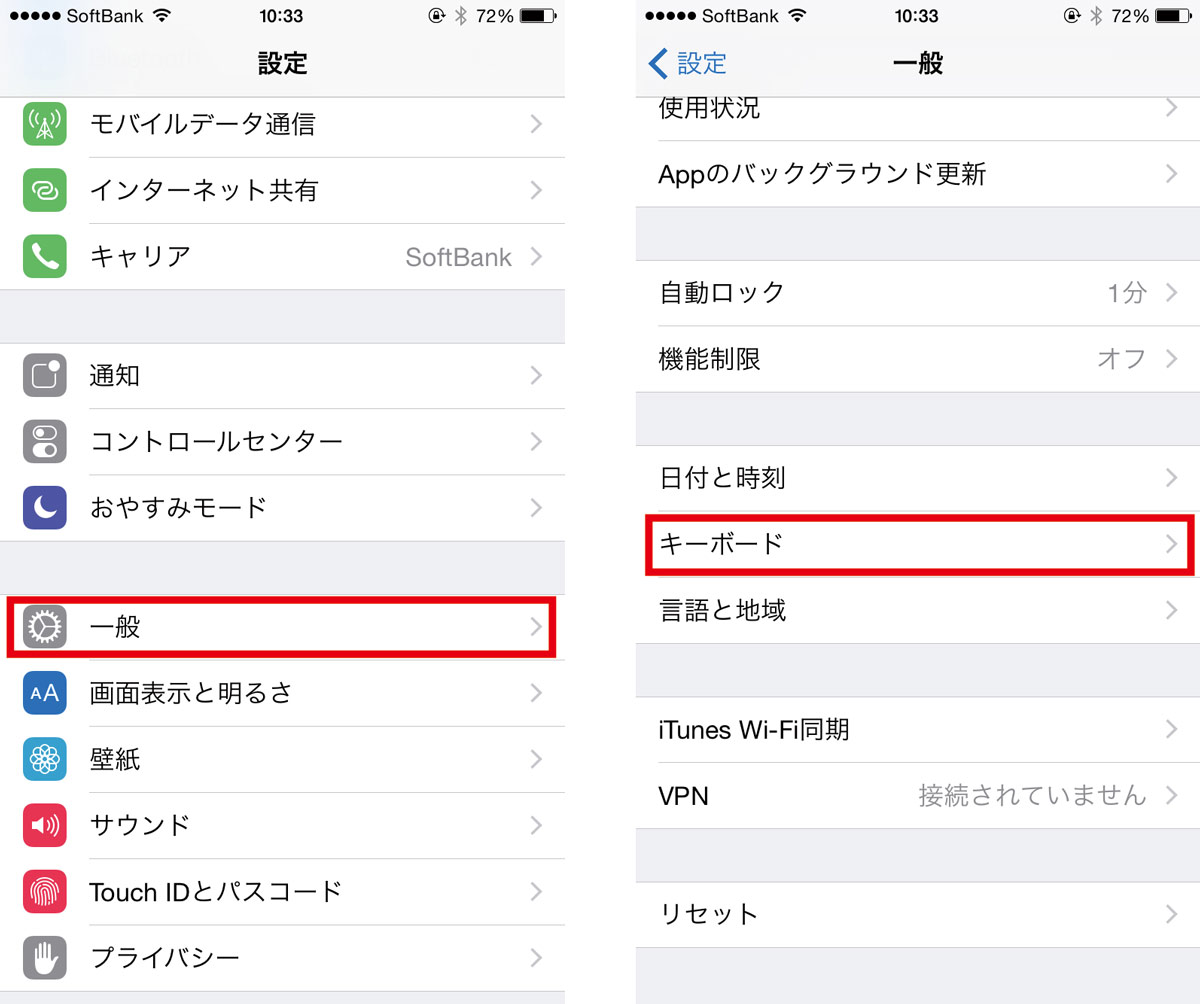
さらに「キーボード」→「新しいキーボードの追加」を選択。
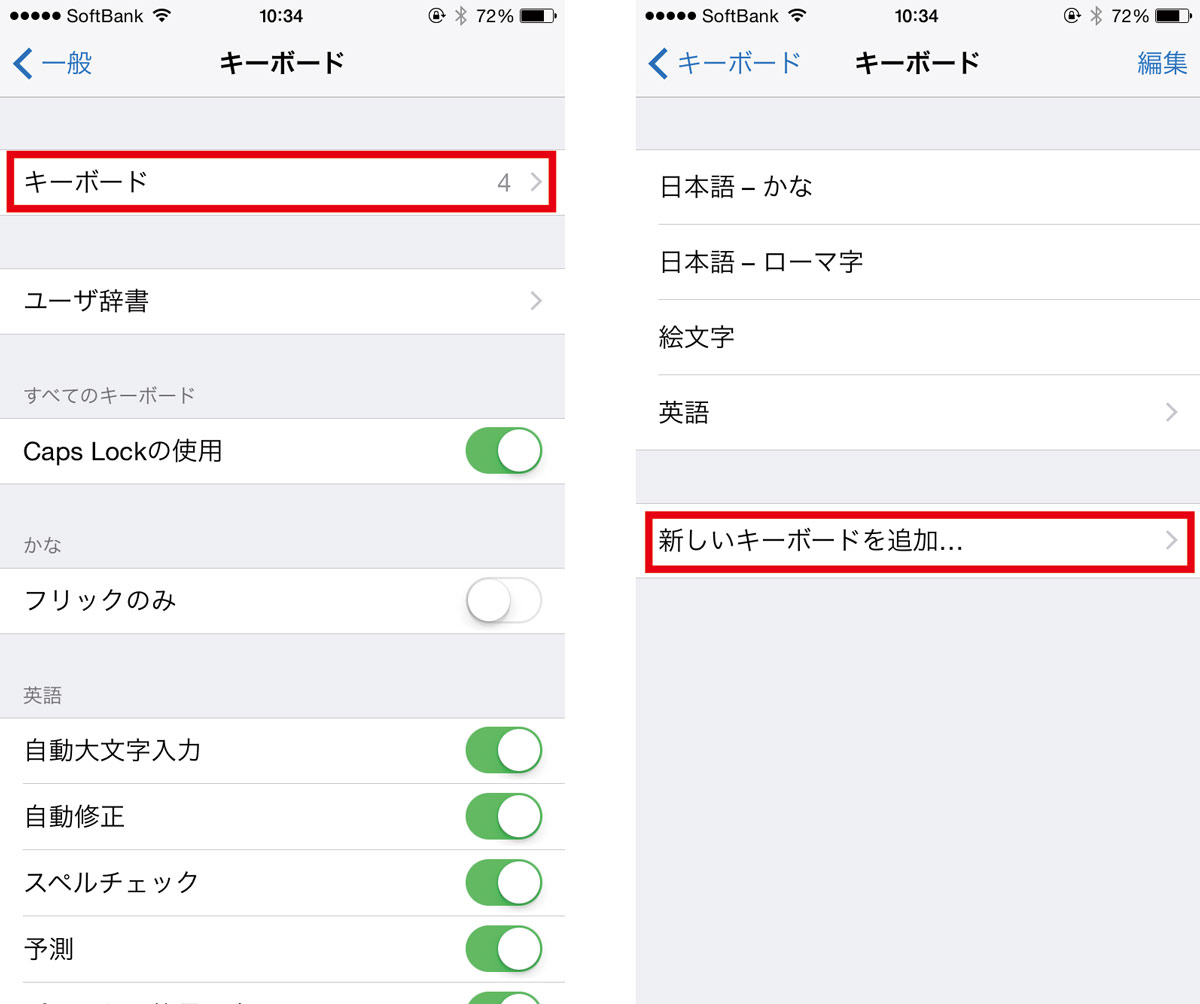
「ATOK」→「ATOK-ATOK」を選択。
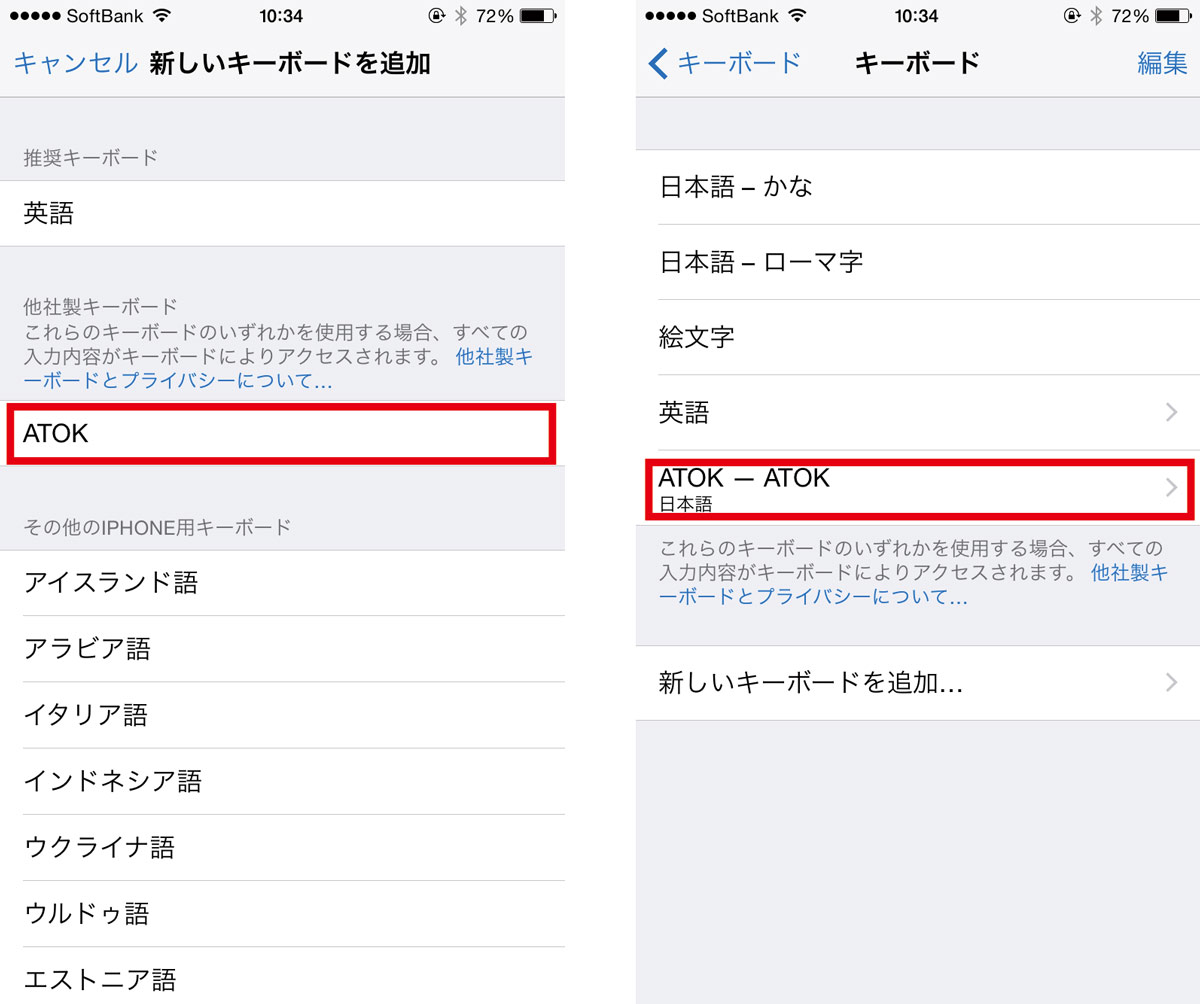
「フルアクセスを許可をオンにして「許可」にします。
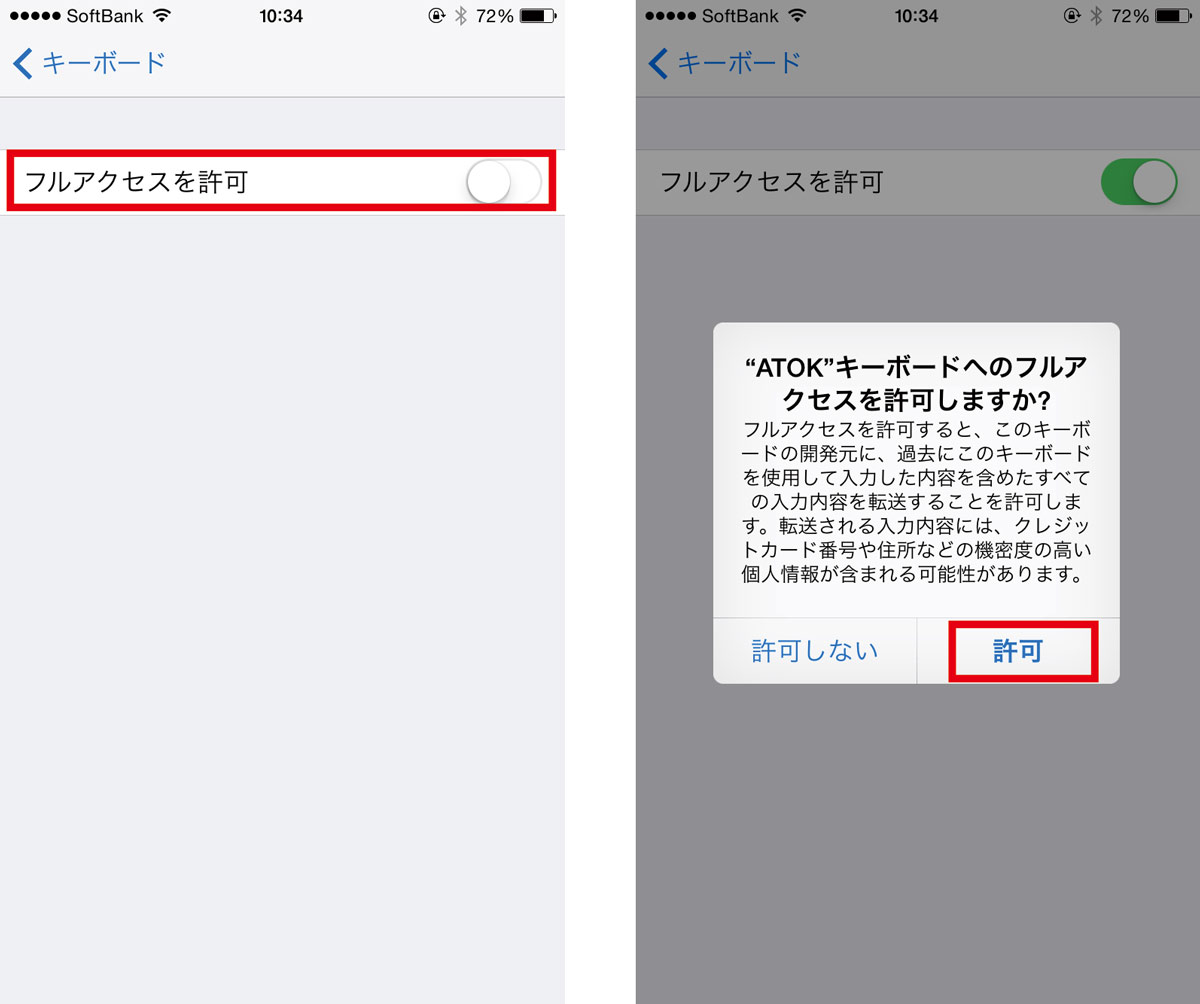
こでフルアクセスを許可するとキーボードの開発元い入力した内容が転送される危険性があると警告されますがATOKはそのような転送は行っていないそうです。これでiPhoneやiPadでATOKを利用することができるようになります。キーボードの地球儀マークを数回押せばATOKのキーボードが出現します。
![]() ATOK for iOS
ATOK for iOS 
カテゴリ: ユーティリティ
価格: ¥1,500
